Adobe CC, Smart-Previews, Dropbox und Link Shell Extension – will it sync?
Hier ein kurzer Abriss, der über Fotografie Tipps hinaus geht:
Eigentlich diente diese 8-Ebenen-Schmiererei in Photoshop CC dazu, die Synchronisierungsfunktion der Adobe Creative Cloud geschwind zu testen. Leider haben die Einstellungstests, die Abgleichungen zwischen Server, Rechner und Laptop nicht zu meiner Zufriedenheit funktioniert. Alles was danach blieb, war dieses euphorische Gemälde und ein hoffnungstriefender Schrei nach einem perfekten Workflow. Am Ende fand ich mehr als einen Weg zum Ziel und ganz nebenbei den absoluten Adobe Clou in Lightroom.
Photoshop CC und Dropbox
Eine Lösung, die sich ständig ändernden Workspaces, Presets, Brushes, Gradients, angepasste Farbpalleten etc. fehlerfrei zu synchronisieren, habe ich letztendlich in einer Kombination aus Dropbox und Link Shell Extension gefunden. Es ist nun, betreffend Photoshop, möglich, unterwegs zu arbeiten, und ein Projekt sogar mit der zuletzt eingestellten Pinselspitzengröße und allen Umgebungen nahtlos am Heimrechner fortzuführen. Meinem stillen Traum von einer neuen Rubrik auf Fotophobia.de, dem „Photoshop Composing“, komme ich erst jetzt näher, da der Workflow stimmt. Wer hat schon Lust, auf mehreren Rechnern ständig ein Sammelsurium an Pinselspitzen und Farbpalleten abzugleichen, um ein Composing ins Finale zu treiben? Es ist äußerst nervenaufreibend.
Lightroom und Dropbox
In Lightroom (Was ist Lightroom überhaupt?) stellte sich die selektive Dropbox-Synchronisation/ Link Shell Extension als noch weitaus mächtiger da, denn neben sämtlichen Einstellungen, Metatags für neu importierte Fotos und Smart-Sammlungen synchronisieren sich nun auch die ab LR5 vorhandenen Smart-Previews. Klingt kompliziert, ist aber nicht nur einfach, sondern auch der ultimative Adobe Clou – der Wegweiser zum perfekten Workflow über mehrere Rechner hinweg, zumindest für Fotografen.
Warum? Was sind Smart-Previews überhaupt?
Was Dropbox-synchronisierte Smart-Previews via Linkshell ausmachen, ist leicht erklärt. Du importierst eine Reihe Fotos deiner letzten Schnitzeljagd in die Lightroom-Bibliothek. Nun liegen möglicherweise hunderte, tonnenschwere .raw, oder besser .dng-, Files auf deiner lokalen Platte im Heimrechner, die du fleißig auf externe Speichergeräte ziehst, damit du zumindest die Meta-Informationen unterwegs auf deinem Laptop schon einmal bearbeiten kannst. Vergangenheit, denn Lightroom 5 legt auf Wunsch „Smart-Previews“, also klitzekleine Varianten deiner Fotos, die beachtliches an Bildinformationen beherbergen, an. So gering im Speicherbedarf, dass du den dafür vorgesehenen Ordner „Katalogname Smart Previews.lrdata“ problemlos in die Dropbox-Cloud auslagern und somit auf allen Rechnern verfügbar machen kannst.
Von deinem Zweitrechner, deinem Laptop oder dem Mac aus, dessen Lightroom ebenfalls auf den gemeinsamen Smart-Preview-Ordner (und den Katalog-files natürlich) deiner Dropbox zugreift, bearbeitest du die kleinen Smart Previews nun, obwohl die originalen Bilddateien physisch überhaupt nicht auf deiner Laptop-Festplatte vorhanden sind. Nicht etwa nur Metadaten, Schlagworte oder Sammlungen lassen sich innerhalb der Smart-Previews verarbeiten, sondern sogar Bildkorrekturen! Eine Vignette hier, eine neuer Weißabgleich da und ein kompletter Verlaufsfilter dort. Bei der nächsten Online-Verbindung, werden alle Änderungen an den Smart-Previews auf die originalen Bilddateien übertragen – ohne, dass du sie je angefasst hättest. Julieanne Kost, Adobe.tv, führt die Vorteile der Smart-Previews im folgenden Video noch einmal vor. Einen ersten Umgang mit Shell Extensions, die du (getestet) auf Photoshop, Lightroom, InDesign, Premiere und After Effects anwenden kannst, findest du hier.

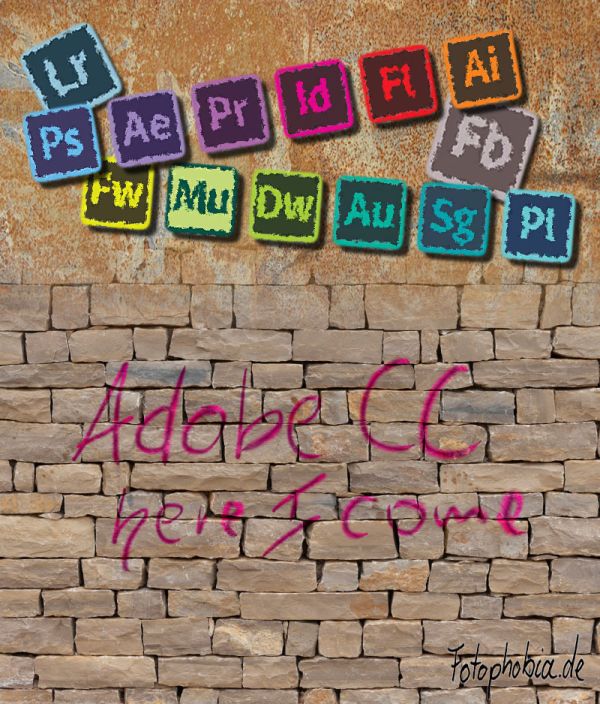
Hinterlasse einen Kommentar